Benq DC C40: Руководство пользователя BenQ DC
Руководство пользователя BenQ DC : Benq DC C40
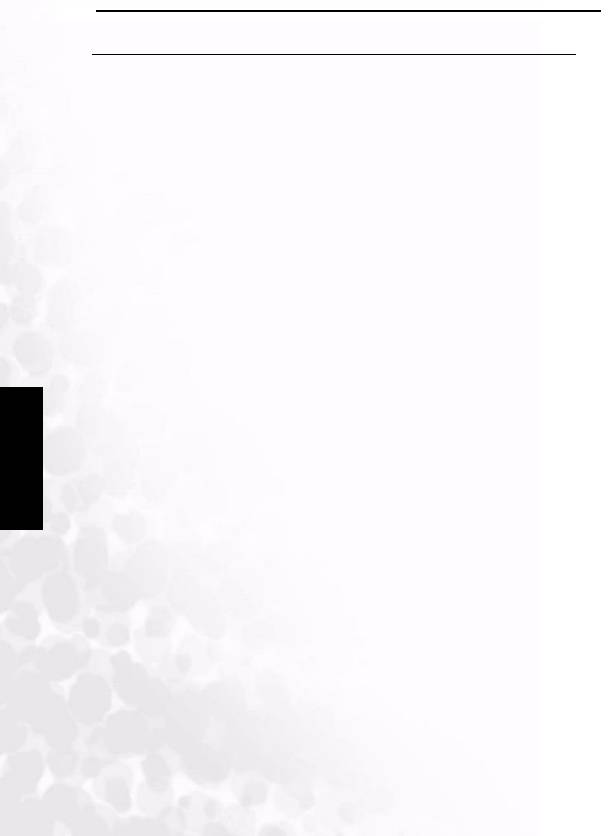
Руководство пользователя BenQ DC
4.2 Поставляемое с фотокамерой программное
обеспечение
Программное обеспечениеОписание
PhotoBase Программа Arcsoft PhotoBase позволяет эффективно
находить и упорядочивать ваши мультимедиа-файлы.
Используйте ее для создания слайд-шоу, веб-
альбомов или видео открыток и для передачи ваших
мультимедиа-файлов друзьям через Интернет.
PhotoImpression ArcSoft PhotoImpression – это простая программа для
редактирования фотографий и творческого дизайна.
Позволяет редактировать и ретушировать
фотографии, добавлять специальные эффекты или
помещать фотографии на открытки, календари, в
рамки и необычные шаблоны. Программа
PhotoImpression также обеспечивает разнообразные
возможности печати.
VideoImpression Программа Arcsoft Video Impression позволяет
редактировать и комбинировать видеофайлы. Новые
видеоролики можно создавать из существующих
видеороликов, анимационных файлов и изображений.
Позволяет быстро и просто создавать настольные
видеопрезентации для использования дома, на
работе или в Интернет.
Английский
PhotoPrinter Pro. Arcsoft Photo Printer – это многофункциональная
программа печати, которая позволяет печатать
несколько различных изображений на одном листе
бумаги. Для этого требуется лишь открыть
изображение, выбрать нужный шаблон из списка и
нажать кнопку Печать.
Microsoft DirectX Microsoft DirectX – это многофункциональное
межплатформенное средство работы с мультимедиа
данными.
Acrobat reader Adobe Acrobat Reader – это программа, которую стоит
иметь всем пользователям, для просмотра файлов в
популярном межплатформенном формате PDF.
Q-link BenQ Q-link – это служебная программа для
интеллектуальной загрузки фотографий, имеющая
функции печати и редактирования. Позволяет
передавать фотографии по электронной почте,
упорядочивать папки с фотографии и показывать
слайд-шоу на экране.
30
Функции зависящие от ПК
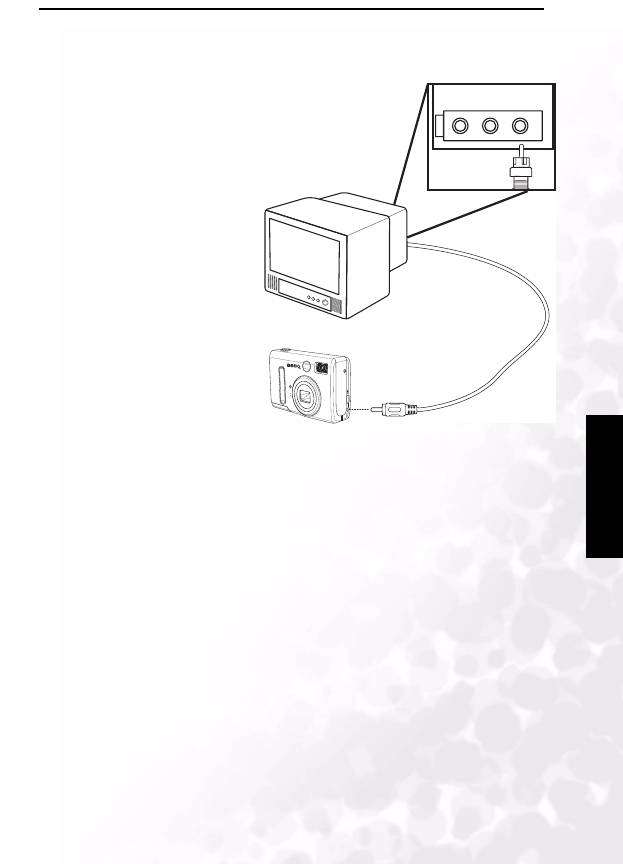
Руководство пользователя BenQ DC
4.3 Способы подключения
4.3.1Просмотр изображений на телевизоре
1. Включите телевизор.
AV
2. Включите фотокамеру.
R
L
VIDEO
3. Подключите фотокамеру к
телевизору при помощи
прилагающегося аудио-
видео кабеля, как показано
на рисунке.
4. Переключите телевизор в
соответствующий режим
просмотра входного
видеосигнала. Сверьтесь с
руководством пользователя
вашего телевизора.
5. Просмотр изображений или
видеороликов описывается
в разделе
3.16“Просмотр
снимков” на странице 23.
Английский
Функции зависящие от ПК
31
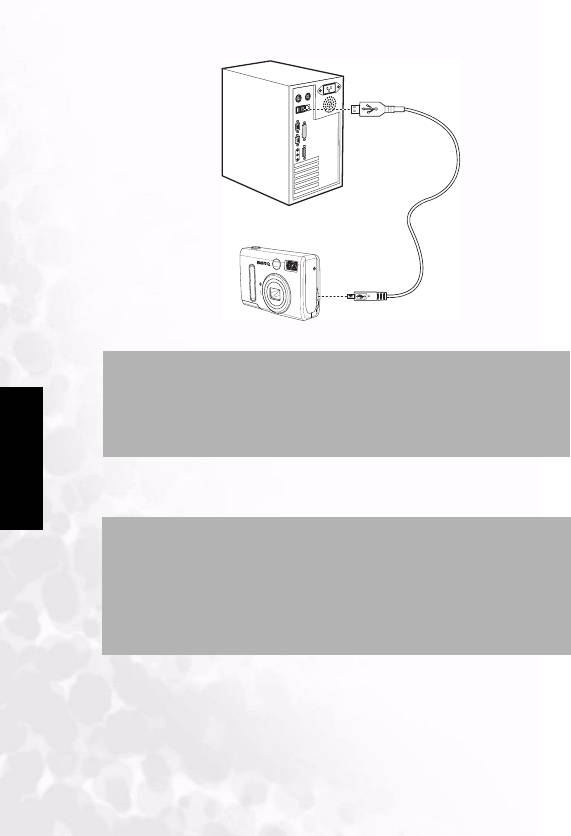
Руководство пользователя BenQ DC
4.3.2Подключение к компьютеру при помощи USB
1. Установите программный драйвер USB с входящего в комплект компакт-
диска.
2. Подключите прилагающийся кабель USB к порту USB на компьютере (A).
Подключите другой конец кабеля к разъему USB на фотокамере (B).
A
USB
B
ПРИМЕЧАНИЯ:
• При подключении посредством USB вам не обязательно
Английский
выключать фотокамеру или компьютер.
• Обратитесь к руководству вашего компьютера за
информацией о местоположении порта USB.
3. Убедитесь, что фотокамера включена.
4. После успешного подключения к компьютеру ЖК экран отключается.
ПРИМЕЧАНИЯ:
• Фотокамера автоматически выключится при отключении
кабеля USB.
• Windows 98SE: если фотокамера подключается к компьютеру
в первый раз, Windows определит фотокамеру как
"Неизвестное устройство" и автоматически выполнит
установку требуемого программного обеспечения.
5. Откройте папку Мой компьютер или Проводник Windows. В списке дисков
появится значок "Съемный диск".
6. Дважды щелкните значок "Съемный диск", чтобы просмотреть его
содержимое.
7. Файлы, хранящиеся в фотокамере, расположены в папке с именем "DCIM".
32
Функции зависящие от ПК
Оглавление
- Руководство пользователя BenQ DC
- Руководство пользователя BenQ DC 4 ФУНКЦИИ ЗАВИСЯЩИЕ ОТ ПК
- Руководство пользователя BenQ DC
- Руководство пользователя BenQ DC 5 УСТРАНЕНИЕ НЕПОЛАДОК
- Руководство пользователя BenQ DC
- Руководство пользователя BenQ DC 6 ТЕХНИЧЕСКИЕ ХАРАКТЕРИСТИКИ
- Руководство пользователя BenQ DC
- Руководство пользователя BenQ DC 7 ИНФОРМАЦИЯ О ТЕХНИЧЕСКОЙ






